Жесткий диск является одним из важнейших компонентов компьютера, поскольку он хранит все ваши данные. Если вам требуется увеличить объем памяти компьютера, подключение дополнительного жесткого диска может быть отличным решением.
Однако, подключение жесткого диска к материнской плате может показаться сложной задачей для новичка. В этой статье мы предоставим вам полезные советы и инструкции о том, как правильно подключить жесткий диск к материнской плате вашего компьютера.
Шаг 1: Проверьте совместимость
Перед тем, как приобретать новый жесткий диск, убедитесь, что он совместим с вашей материнской платой, поскольку существуют различные интерфейсы для подключения (например, SATA или IDE). Проверьте спецификации материнской платы и выберите диск, который поддерживает соответствующий интерфейс.
Шаг 2: Расположение и подключение кабелей
Определите свободные разъемы на материнской плате, куда вы будете подключать новый жесткий диск. Обычно, материнские платы имеют несколько SATA или IDE разъемов, положение которых может отличаться в зависимости от модели. Установите новый жесткий диск в свободное место внутри корпуса компьютера и подключите кабели к соответствующим разъемам на материнской плате.
Обратите внимание! При подключении жесткого диска кабелями, обратите внимание на правильную ориентацию разъемов. Обычно на разъемах есть указатели, которые помогут вам подключить кабели без ошибок.
Как подключить жесткий диск к материнской плате

Для подключения жесткого диска нужно выполнить несколько простых шагов:
- Выберите свободный SATA или IDE-коннектор на материнской плате. Обычно они располагаются рядом с постоянным питанием.
- Возьмите соответствующий кабель. Для SATA-коннектора это будет SATA-кабель, для IDE – IDE-кабель.
- Подключите один конец кабеля к задней стороне жесткого диска.
- Подключите другой конец кабеля к выбранному коннектору на материнской плате. Если у вас есть несколько свободных коннекторов, выбирайте любой.
- Подключите кабель питания к жесткому диску. Для этого нужно найти свободный разъем питания на блоке питания и подключить его к жесткому диску.
После того, как вы выполните все эти шаги, жесткий диск будет правильно подключен к материнской плате. Но прежде чем начать использовать его, необходимо убедиться, что BIOS распознал его. Для этого нужно включить компьютер и зайти в BIOS. В разделе "Storage" или "Boot" вы должны увидеть ваш жесткий диск в списке устройств.
Теперь вы готовы начать использовать жесткий диск в своей системе. Вы можете установить на него операционную систему, хранить на нем данные или использовать его в качестве дополнительного хранилища. При необходимости вы всегда сможете подключить дополнительные жесткие диски к материнской плате, следуя тем же самым простым инструкциям.
Выбор подходящего жесткого диска

При выборе жесткого диска для подключения к материнской плате необходимо учитывать несколько факторов. Вот некоторые полезные советы, которые помогут вам сделать правильный выбор:
- Тип жесткого диска: на рынке представлены два основных типа жестких дисков - HDD (жесткий диск) и SSD (твердотельный диск). HDD является стандартным типом для большинства пользователей, предлагая большую емкость за более низкую цену. SSD имеет более высокую скорость чтения и записи, что делает его идеальным выбором для тех, кто нуждается в быстрой работе системы.
- Емкость: определите, сколько хранилища вам необходимо. Жесткие диски доступны с различными емкостями - от нескольких сотен гигабайт до нескольких терабайт. Учтите, что системные файлы и программы постепенно занимают больше пространства, так что лучше выбрать более ёмкий диск, чтобы избежать проблем с недостатком места в будущем.
- Интерфейс: убедитесь, что выбранный жесткий диск совместим с интерфейсом вашей материнской платы. Существуют различные типы интерфейсов, таких как SATA, IDE и NVMe. Изучите спецификации вашей материнской платы и выберите жесткий диск, подходящий к интерфейсу.
- Скорость: если вы ищете быструю производительность, обратите внимание на скорость вращения диска для HDD или скорость чтения и записи для SSD. Чем выше скорость, тем быстрее будет работать ваша система.
- Буферный кэш: буферный кэш - это временное хранилище данных, которое позволяет оптимизировать скорость передачи данных. Чем больше размер буферного кэша, тем выше производительность.
Учитывая эти факторы, вы сможете выбрать подходящий жесткий диск, который полностью удовлетворит ваши потребности в хранении данных и обеспечит быструю работу системы.
Подготовка к подключению

Перед тем как подключить жесткий диск к материнской плате, необходимо выполнить несколько подготовительных шагов:
- Перед началом работы отключите питание компьютера и снимите его крышку.
- Определите свободные SATA-порты на материнской плате. Обычно они имеют вид горизонтальных разъемов с надписями SATA.
- Если SATA-портов недостаточно, проверьте наличие свободных IDE-портов (обычно они имеют вид горизонтальных разъемов с проводами). В этом случае вам потребуется специальный адаптер для подключения жесткого диска.
- Проверьте наличие свободных мест внутри компьютера для установки дополнительного жесткого диска.
- Убедитесь, что у вас есть необходимые инструменты, такие как отвертка и кабели для подключения.
После выполнения этих подготовительных шагов вы будете готовы к подключению жесткого диска к материнской плате.
Закрепление жесткого диска в корпусе
Правильное закрепление жесткого диска в корпусе компьютера играет важную роль в его работе и надежности. Для этого следует придерживаться определенных шагов, которые помогут избежать неполадок и повреждений.
Перед началом процесса установки необходимо убедиться, что корпус компьютера выключен и не подключен к источнику питания. Это поможет предотвратить возможные травмы и повреждения оборудования.
Далее следует открыть корпус и найти свободный отсек для установки жесткого диска. Обычно он располагается в нижней части корпуса и имеет специальные отверстия для крепления.
Следующим шагом необходимо подсоединить SATA-кабель жесткого диска к соответствующему разъему на материнской плате. Обратите внимание на верное соединение и зафиксируйте кабель, чтобы избежать его отсоединения.
Затем следует прикрепить сам жесткий диск к корпусу. Для этого воспользуйтесь винтами, которые обычно поставляются в комплекте с корпусом и диском. Проведите это действие аккуратно, чтобы не повредить ни диск, ни корпус.
После того как жесткий диск был закреплен в корпусе, следует проверить его надежность и отсутствие люфта. Убедитесь, что диск плотно прилегает к корпусу и не двигается при легком давлении.
После завершения процесса закрепления жесткого диска в корпусе, закройте его и подключите компьютер к источнику питания. Затем можно включить компьютер и убедиться, что жесткий диск работает корректно и распознается материнской платой.
Важно отметить, что процесс закрепления жесткого диска может немного различаться в зависимости от модели и типа корпуса. Поэтому перед установкой следует обратиться к инструкции по эксплуатации вашего корпуса и материнской платы.
| Шаги закрепления жесткого диска в корпусе |
|---|
| Выключите компьютер и отключите его от источника питания. |
| Откройте корпус компьютера и найдите свободный отсек для установки жесткого диска. |
| Соедините SATA-кабель жесткого диска с соответствующим разъемом на материнской плате. |
| Прикрепите жесткий диск к корпусу с помощью винтов. |
| Проверьте надежность и отсутствие люфта установленного жесткого диска. |
| Закройте корпус компьютера и подключите его к источнику питания. |
| Включите компьютер и проверьте работу жесткого диска. |
Подключение SATA-кабеля к жесткому диску и материнской плате
Для подключения жесткого диска к материнской плате используется SATA-кабель. Этот кабель предоставляет высокую скорость передачи данных и обеспечивает надежное соединение между устройствами. В данном разделе мы расскажем, как правильно подключить SATA-кабель к жесткому диску и материнской плате.
Перед тем как начать, убедитесь, что у вас есть все необходимые компоненты: SATA-кабель, жесткий диск и материнская плата с соответствующим разъемом. Также убедитесь, что вы работаете в статически защищенном окружении, чтобы избежать повреждения электроники.
Откройте корпус компьютера, чтобы получить доступ к месту установки жесткого диска.
Найдите SATA-разъем на материнской плате. Обычно он располагается рядом с другими разъемами, такими как USB или Ethernet. Проверьте инструкцию к материнской плате, если вам необходимо уточнить его расположение.
Возьмите SATA-кабель и вставьте один его конец в разъем на материнской плате. Обратите внимание, что коннектор на кабеле имеет форму буквы L и только одну сторону вставки.
Возьмите другой конец SATA-кабеля и подключите его к соответствующему разъему на задней панели жесткого диска. Убедитесь, что кабель плотно вошел в разъемы и надежно закреплен.
После подключения кабеля, установите жесткий диск в отведенное для него место в корпусе компьютера. Убедитесь, что он надежно закреплен в соответствующих держателях.
Закройте корпус компьютера и убедитесь, что все винты и защелки правильно закреплены, чтобы избежать ее случайного открывания.
После выполнения всех этих шагов, вы успешно подключили SATA-кабель к жесткому диску и материнской плате. Теперь вы можете продолжать настройку диска и его использование в операционной системе.
Подключение блока питания к жесткому диску
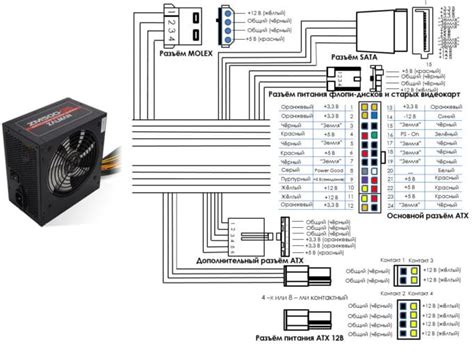
При подключении жесткого диска к материнской плате также необходимо подключить его к блоку питания компьютера. Это необходимо для обеспечения энергией работы диска.
Для подключения блока питания к жесткому диску следует выполнить следующие шаги:
| Шаг | Действие |
|---|---|
| 1 | Выключите компьютер и отключите его от сети. |
| 2 | Найдите соответствующий разъем на блоке питания компьютера. Обычно это SATA-разъем. |
| 3 | Возьмите кабель питания SATA и подключите его к разъему блока питания. |
| 4 | Найдите соответствующий разъем на жестком диске. |
| 5 | Подключите другой конец кабеля питания SATA к разъему на жестком диске. |
| 6 | Убедитесь в том, что кабель плотно вставлен в разъемы и надежно закреплен. |
| 7 | Включите компьютер и проверьте работу жесткого диска. |
После выполнения всех указанных шагов ваш жесткий диск будет подключен к блоку питания компьютера и готов к работе.
Проверка наличия свободного SATA-порта на материнской плате

Прежде чем подключать новый жесткий диск к материнской плате, важно убедиться в наличии свободного SATA-порта. SATA-порты на материнской плате предназначены для подключения различных устройств, в том числе жестких дисков.
Для проверки наличия свободного SATA-порта выполните следующие шаги:
- Внимательно осмотрите материнскую плату на наличие помеченных портов SATA. Обычно они имеют вид прямоугольных разъемов с маленьким количеством контактов.
- Разъедините все уже подключенные устройства, например, кабели SATA от текущих жестких дисков или оптических приводов. Таким образом, вы освободите порты для проверки.
- После освобождения портов можно подключить новый жесткий диск. Для этого вставьте коннектор кабеля SATA в свободный порт на материнской плате и другой конец кабеля подсоедините к нужному разъему на жестком диске.
- Включите компьютер и перейдите в BIOS, выясните, есть ли распознанный жесткий диск среди подключенных устройств. Если жесткий диск отображается в списке устройств, значит, подключение прошло успешно.
Если при выполнении вышеуказанных шагов вы обнаружите, что все порты SATA заняты, вам потребуется освободить один из загруженных портов путем отключения одного из текущих устройств. В таком случае может быть необходимо учитывать совместимость и настройку устройств, чтобы не нарушить работу компьютера.
Необходимо отметить, что наличие разных моделей материнских плат может привести к различным разъемам и портам SATA, поэтому всегда следует обратиться к документации к материнской плате или ее производителю для более точных указаний о наличии SATA-портов.
Подключение жесткого диска к материнской плате

Перед началом процесса подключения обязательно выключите компьютер и отсоедините его от источника питания. Убедитесь, что у вас есть все необходимые инструменты, включая кабели SATA или IDE для подключения жесткого диска.
Далее предлагаем вам следовать этапам ниже:
- Откройте корпус компьютера. Обычно это делается с помощью отвертки, сняв несколько винтов, которые крепят боковую панель.
- Найдите место для подключения жесткого диска на материнской плате. Обычно это слоты SATA или PATA, которые находятся рядом с обозначением "HDD" или "SATA".
- Осматриваем жесткий диск. Если у вас есть кабель SATA, подключите его к разъему SATA на задней панели диска. Если у вас старый диск с разъемом IDE, используйте кабель IDE для подключения к разъему на задней панели диска.
- Подключите другой конец кабеля к соответствующему разъему на материнской плате. Обратите внимание на то, что на кабеле может быть только один правильный способ подключения, обычно указанный стрелочкой на самом кабеле.
- Закрепите жесткий диск внутри корпуса компьютера, используя винты или специальные крепежные элементы. Убедитесь, что диск надежно закреплен и не имеет возможности двигаться.
- Закройте корпус компьютера и зафиксируйте его винтами.
После завершения всех указанных этапов, вы можете включить компьютер и убедиться, что жесткий диск правильно подключен и работает. Если компьютер не видит новый жесткий диск, проверьте подключение кабелей и убедитесь, что они надежно закреплены.
Теперь у вас есть все необходимые знания, чтобы успешно подключить жесткий диск к материнской плате. Не стесняйтесь применять эти советы и инструкцию в любое время!
Закрепление кабеля и диска внутри корпуса

После того как вы подключили кабель к материнской плате, необходимо закрепить его и сам жесткий диск внутри корпуса компьютера. Во-первых, это поможет избежать случайного отключения и повреждения соединения, а во-вторых, обеспечит удобство в работе в дальнейшем.
Существует несколько способов закрепления кабеля и диска:
- Использование специальных крепежных элементов, которые обеспечивают надежную фиксацию кабеля. Они обычно поставляются в комплекте с корпусом или материнской платой. Внимательно изучите инструкцию к вашему устройству, чтобы найти соответствующие крепежные элементы.
- Использование винтов или шурупов для закрепления диска и кабеля. Для этого на корпусе компьютера обычно предусмотрены специальные отверстия или шины для крепления. Вставьте винты или шурупы в отверстия и плотно закрепите жесткий диск и кабель.
- Использование кабельных стяжек или хомутов. Этот способ позволяет надежно закрепить кабель и предотвратить его провисание внутри корпуса. Просто обмотайте кабели и жесткий диск хомутом и аккуратно закрепите его.
После того как вы закрепите кабель и жесткий диск, обязательно проверьте надежность соединения и отсутствие люфтов. Помните, что правильное закрепление кабеля и диска внутри корпуса - важный шаг на пути к надежной работе вашего компьютера.
Подключение дополнительного питания (если необходимо)

Если ваш жесткий диск требует дополнительного питания, то для его подключения вам потребуется SATA кабель с дополнительным разъемом для питания. Вот как осуществить это подключение:
1. Проверьте наличие свободного разъема питания на блоке питания компьютера. Обычно это разъем SATA питания, имеющий форму буквы L.
2. Возьмите SATA кабель и вставьте один конец его в разъем жесткого диска, а другой - в соответствующий разъем на материнской плате.
3. Возьмите дополнительный SATA разъем питания, находящийся на том же шлейфе с разъемом данных, и вставьте его в разъем питания жесткого диска.
4. Подключите другой конец дополнительного SATA разъема питания в свободный разъем питания блока питания компьютера.
5. Убедитесь, что все разъемы плотно прилегают и надежно зафиксированы.
Вот и все! Теперь ваш жесткий диск получает достаточно питания для правильной работы.
Важно: Если ваш блок питания не имеет свободных разъемов SATA питания, вы можете использовать переходник с Molex на SATA, чтобы обеспечить необходимое питание для жесткого диска. Этот переходник подключается к свободному разъему питания Molex на блоке питания и предоставляет разъем SATA питания для жесткого диска.
Заметка: Перед проведением подключения дополнительного питания удостоверьтесь, что ваш блок питания имеет достаточную мощность и ресурс, чтобы справиться с дополнительными нагрузками.
Проверка работоспособности жесткого диска после подключения
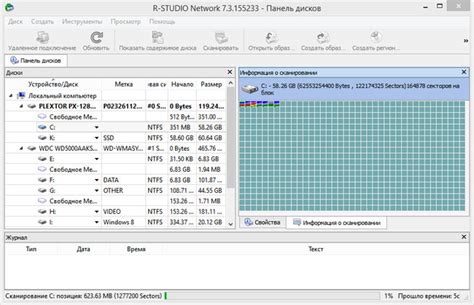
После того, как вы успешно подключили жесткий диск к материнской плате, рекомендуется провести проверку его работоспособности, чтобы убедиться, что все настройки сделаны правильно и устройство функционирует без сбоев.
Для этого можно использовать специальное программное обеспечение, которое поможет вам проверить жесткий диск на наличие ошибок, скрытых дефектов и проблем с файловой системой.
Существует несколько программ, которые широко используются для диагностики и проверки жестких дисков, например, CrystalDiskInfo, HD Tune и Victoria. Вы можете скачать их с официальных сайтов разработчиков или других проверенных ресурсов.
После установки программы запустите ее и выберите подключенный к материнской плате жесткий диск. Программа проведет комплексную проверку устройства и предоставит вам подробную информацию о его состоянии. Обратите внимание на такие параметры, как температура диска, уровень фрагментации, скорость чтения и записи, а также наличие ошибок и дефектов.
Если вы обнаружите какие-либо проблемы, настроек устройства или физического повреждения, рекомендуется обратиться к специалисту, который сможет помочь в восстановлении работоспособности жесткого диска.
Не забывайте регулярно проверять состояние и работоспособность жесткого диска после его подключения, так как это поможет предотвратить потерю данных и обеспечить стабильную работу вашего компьютера.